介绍
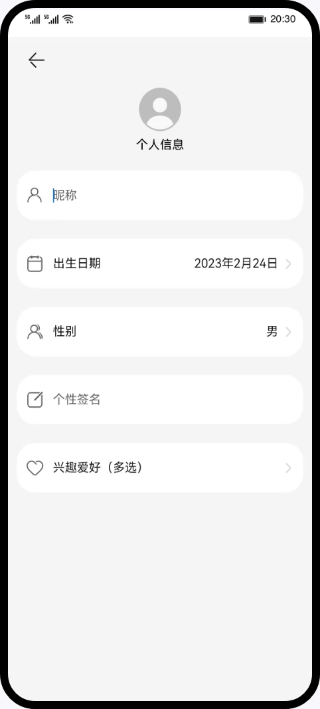
本篇Codelab将介绍如何使用弹窗功能,实现四种类型弹窗。分别是:警告弹窗、自定义弹窗、日期滑动选择器弹窗、文本滑动选择器弹窗。需要完成以下功能:
- 点击左上角返回按钮展示警告弹窗。
- 点击出生日期展示日期滑动选择器弹窗。
- 点击性别展示文本滑动选择器弹窗。
- 点击兴趣爱好(多选)展示自定义弹窗。
相关概念
- 警告弹窗:显示警告弹窗组件,可设置文本内容与响应回调。
- 自定义弹窗: 通过CustomDialogController类显示自定义弹窗。
- 日期滑动选择器弹窗:根据指定范围的Date创建可以选择日期的滑动选择器,展示在弹窗上。
- 文本滑动选择器弹窗:根据指定的选择范围创建文本选择器,展示在弹窗上。
完整示例
源码下载
代码结构解读
本篇Codelab只对核心代码进行讲解,对于完整代码,我们会在源码下载或gitee中提供。
├──entry/src/main/ets // 代码区
│ ├──common
│ │ ├──constants
│ │ │ └──CommonConstants.ets // 常量类
│ │ └──utils
│ │ ├──CommonUtils.ets // 弹窗操作工具类
│ │ └──Logger.ets // 日志打印工具类
│ ├──entryability
│ │ └──EntryAbility.ets // 程序入口类
│ ├──pages
│ │ └──HomePage.ets // 主页面
│ ├──view
│ │ ├──CustomDialogWidget.ets // 自定义弹窗组件
│ │ ├──TextCommonWidget.ets // 自定义Text组件
│ │ └──TextInputWidget.ets // 自定义TextInput组件
│ └──viewmodel
│ └──HobbyItem.ets // 兴趣爱好类
└──entry/src/main/resources // 资源文件目录
构建主页面
应用主页面采用Column容器嵌套自定义组件形式完成页面整体布局,效果如图所示:
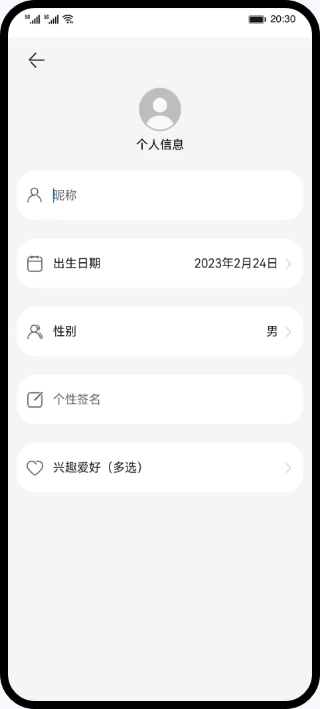
从上面效果图可以看出,主界面由2个相同样式的文本输入框和3个相同样式的文本布局组成。我们可以将文本输入框抽取成TextInputWidget子组件。再将文本布局抽取成TextCommonWidget子组件。
在ets目录下,点击鼠标右键 > New > Directory,新建名为view的自定义子组件目录。然后在view目录下,点击鼠标右键 > New > ArkTS File,新建两个ArkTS文件,分别为TextInputWidget子组件、TextCommonWidget子组件。
文本输入框抽取成TextInputWidget子组件,效果如图所示:
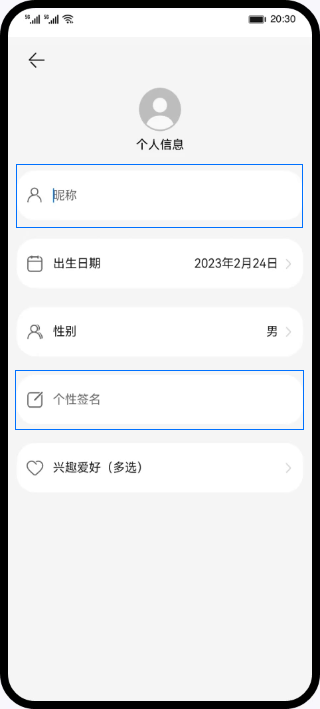
// TextInputWidget.ets
@Component
export default struct TextInputWidget {
// 文本框左侧图片
private inputImage?: Resource;
// 文本框提示
private hintText?: Resource;
build() {
Row() {
Image(this.inputImage !== undefined ? this.inputImage : '')
...
TextInput({ placeholder: this.hintText })
...
}
...
}
}
文本布局抽取成TextCommonWidget子组件,效果如图所示:

// TextCommonWidget.ets
@Component
export default struct TextCommonWidget {
// 显示内容
@Link content: string;
// 文字标题左侧图片
private textImage?: Resource;
// 文本标题
private title?: Resource;
// 点击事件回调
onItemClick = () => {};
build() {
Row() {
Image(this.textImage !== undefined ? this.textImage : '')
...
Text(this.title)
...
Text(this.content)
...
Image($r('app.media.ic_arrow'))
...
}
.onClick(this.onItemClick)
...
}
}
在HomePage主界面引用TextInputWidget和TextCommonWidget子组件,然后初始化出生日期、性别、兴趣爱好默认数据。
// HomePage.ets
@Entry
@Component
struct HomePage {
@State birthdate: string = '';
@State sex: string = '';
@State hobbies: string = '';
...
build() {
Column() {
...
TextInputWidget({
inputImage: $r('app.media.ic_nickname'),
hintText: $r('app.string.text_input_hint')
})
TextCommonWidget({
textImage: $r('app.media.ic_birthdate'),
title: $r('app.string.title_birthdate'),
content: $birthdate,
onItemClick: () => {
CommonUtils.datePickerDialog((birthValue: string) => {
this.birthdate = birthValue;
});
}
})
TextCommonWidget({
textImage: $r('app.media.ic_sex'),
title: $r('app.string.title_sex'),
content: $sex,
onItemClick: () => {
CommonUtils.textPickerDialog(this.sexArray, (sexValue: string) => {
this.sex = sexValue;
});
}
})
TextInputWidget({
inputImage: $r('app.media.ic_signature'),
hintText: $r('app.string.text_input_signature')
})
TextCommonWidget({
textImage: $r('app.media.ic_hobbies'),
title: $r('app.string.title_hobbies'),
content: $hobbies,
onItemClick: () => {
this.customDialogController.open();
}
})
}
...
}
}
警告弹窗
点击主页面左上角返回按钮,通过CommonUtils.alertDialog方法弹出警告弹窗,提醒用户是否进行当前操作,效果如图所示:
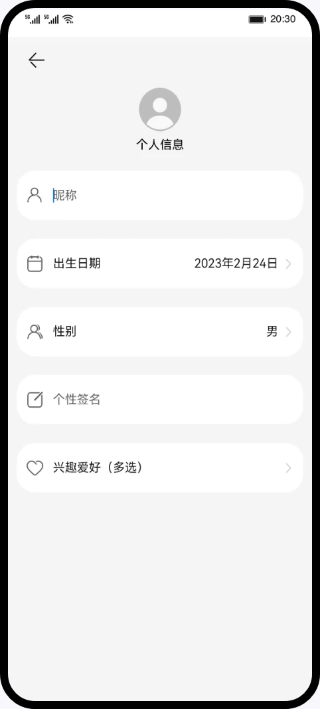
// CommonUtils.ets
alertDialog(context: Context.UIAbilityContext) {
AlertDialog.show({
// 提示信息
message: $r('app.string.alert_dialog_message'),
// 弹窗显示位置
alignment: DialogAlignment.Bottom,
// 弹窗偏移位置
offset: {
dx: 0,
dy: CommonConstants.DY_OFFSET
},
primaryButton: {
value: $r('app.string.cancel_button'),
action: () => {
...
}
},
secondaryButton: {
value: $r('app.string.definite_button'),
action: () => {
// 退出应用
context.terminateSelf();
...
}
}
});
}
日期滑动选择器弹窗
点击出生日期选项,通过CommonUtils.datePickerDialog方法弹出日期选择器弹窗,根据需要选择相应时间,效果如图所示:
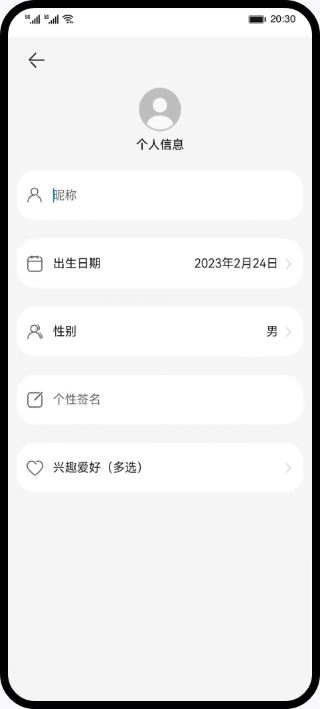
// CommonUtils.ets
datePickerDialog(dateCallback: Function) {
DatePickerDialog.show({
// 开始时间
start: new Date(CommonConstants.START_TIME),
// 结束时间
end: new Date(),
// 当前选中时间
selected: new Date(CommonConstants.SELECT_TIME),
// 是否显示农历
lunar: false,
onAccept: (value: DatePickerResult) => {
let year: number = Number(value.year);
let month: number = Number(value.month) + CommonConstants.PLUS_ONE;
let day: number = Number(value.day);
let birthdate: string = this.getBirthDateValue(year, month, day);
dateCallback(birthdate);
}
});
}
// 获取出生日期值
getBirthDateValue(year: number, month: number, day: number): string {
let birthdate: string = `${year}${CommonConstants.DATE_YEAR}${month}` +
`${CommonConstants.DATE_MONTH}${day}${CommonConstants.DATE_DAY}`;
return birthdate;
}
// HomePage.ets
build() {
Column() {
...
TextCommonWidget({
textImage: $r('app.media.ic_birthdate'),
title: $r('app.string.title_birthdate'),
content: $birthdate,
onItemClick: () => {
CommonUtils.datePickerDialog((birthValue: string) => {
this.birthdate = birthValue;
});
}
})
...
}
...
}
文本滑动选择器弹窗
点击性别选项,通过CommonUtils.textPickerDialog方法弹出性别选择器弹窗,根据需要选择相应性别,效果如图所示:
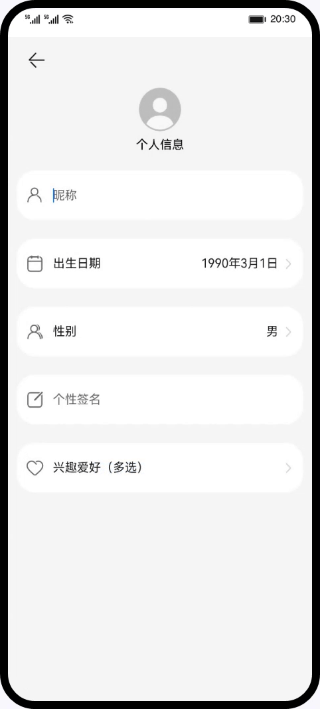
// CommonUtils.ets
textPickerDialog(sexArray: Resource, sexCallback: Function) {
...
TextPickerDialog.show({
range: sexArray,
selected: 0,
onAccept: (result: TextPickerResult) => {
sexCallback(result.value);
},
onCancel: () => {
...
}
});
}
// HomePage.ets
build() {
Column() {
...
TextCommonWidget({
textImage: $r('app.media.ic_sex'),
title: $r('app.string.title_sex'),
content: $sex,
onItemClick: () => {
CommonUtils.textPickerDialog(this.sexArray, (sexValue: string) => {
this.sex = sexValue;
});
}
})
...
}
...
}
自定义弹窗
点击兴趣爱好选项,通过customDialogController.open方法弹出自定义弹窗,根据需要选择相应的兴趣爱好,效果如图所示:
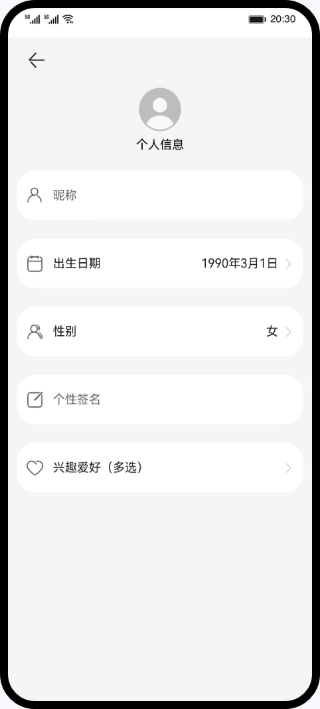
在view目录下,点击鼠标右键 > New > ArkTS File,新建一个ArkTS文件,然后命名为CustomDialogWidget子组件。
在CustomDialogWidget的aboutToAppear方法,通过manager.getStringArrayValue方法获取本地资源数据进行初始化。
// CustomDialogWidget.ets
@State hobbyItems: HobbyItem[] = [];
...
aboutToAppear() {
let context: Context = getContext(this);
if (CommonUtils.isEmpty(context) || CommonUtils.isEmpty(context.resourceManager)) {
Logger.error(CommonConstants.TAG_CUSTOM, 'context or resourceManager is null');
return;
}
let manager = context.resourceManager;
manager.getStringArrayValue($r('app.strarray.hobbies_data').id, (error, hobbyArray) => {
if (!CommonUtils.isEmpty(error)) {
Logger.error(CommonConstants.TAG_CUSTOM, 'error = ' + JSON.stringify(error));
} else {
hobbyArray.forEach((hobby: string) => {
let hobbyItem = new HobbyItem();
hobbyItem.label = hobby;
hobbyItem.isChecked = false;
this.hobbyItems.push(hobbyItem);
});
}
});
}
当用户点击确定按钮时,通过setHobbiesValue方法处理自定义弹窗选项结果。
// CustomDialogWidget.ets
@State hobbyItems: HobbyItem[] = [];
@Link hobbies: string;
private controller?: CustomDialogController;
// 处理自定义弹窗选项结果
setHobbiesValue(hobbyItems: HobbyItem[]) {
if (CommonUtils.isEmptyArr(hobbyItems)) {
Logger.error(CommonConstants.TAG_HOME, 'hobbyItems length is 0');
return;
}
let hobbiesText: string = '';
hobbiesText = hobbyItems.filter((isCheckItem: HobbyItem) => isCheckItem?.isChecked)
.map<string>((checkedItem: HobbyItem) => {
return checkedItem.label!;
})
.join(CommonConstants.COMMA);
if (hobbiesText.length > 0) {
this.hobbies = hobbiesText;
}
}
build() {
Column() {
...
Row() {
Button($r('app.string.cancel_button'))
.dialogButtonStyle()
.onClick(() => {
this.controller?.close();
})
Blank()
...
Button($r('app.string.definite_button'))
.dialogButtonStyle()
.onClick(() => {
this.setHobbiesValue(this.hobbyItems);
this.controller?.close();
})
}
}
...
}
@Extend(Button) function dialogButtonStyle() {
....
}
通过@Link修饰的hobbies把值赋给HomePage的hobbies,然后hobbies刷新显示内容。
// HomePage.ets
@State hobbies: string = '';
customDialogController: CustomDialogController = new CustomDialogController({
builder: CustomDialogWidget({
hobbies: $hobbies
}),
alignment: DialogAlignment.Bottom,
customStyle: true,
offset: {
dx: 0,
dy: CommonConstants.DY_OFFSET
}
});
build() {
Column() {
...
TextCommonWidget({
textImage: $r('app.media.ic_hobbies'),
title: $r('app.string.title_hobbies'),
content: $hobbies,
onItemClick: () => {
// 打开自定义弹窗
this.customDialogController.open();
}
})
}
...
}
总结
您已经完成了本次Codelab的学习,并了解到以下知识点:
- 使用CustomDialogController实现自定义弹窗。
- 使用AlertDialog实现警告弹窗。
- 使用DatePickerDialog实现日期滑动选择弹窗。
- 使用TextPickerDialog实现文本滑动选择弹窗。
























 被折叠的 条评论
为什么被折叠?
被折叠的 条评论
为什么被折叠?










